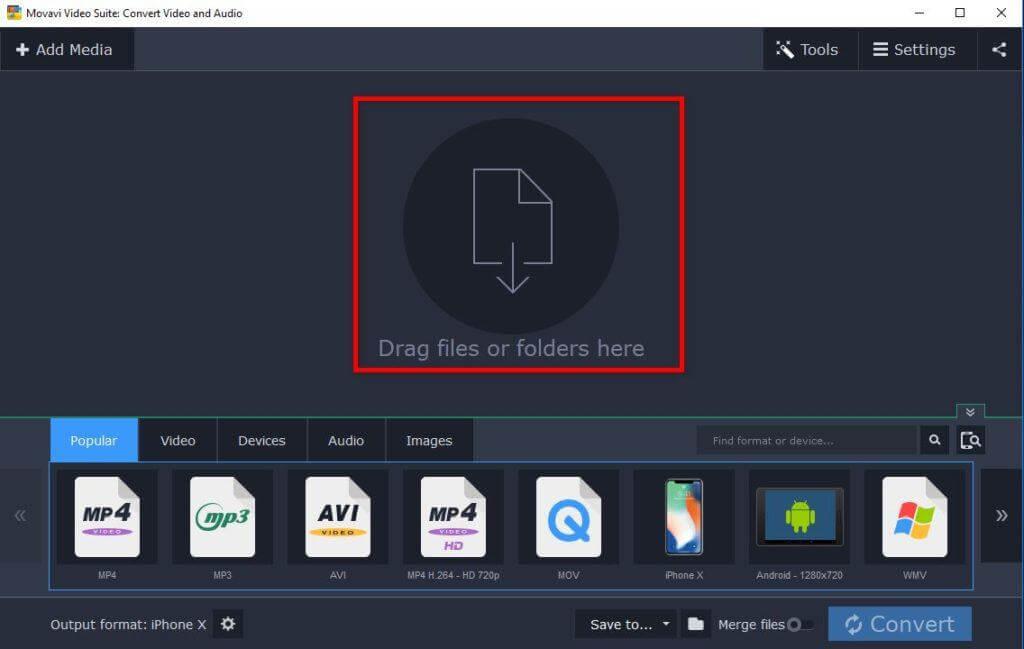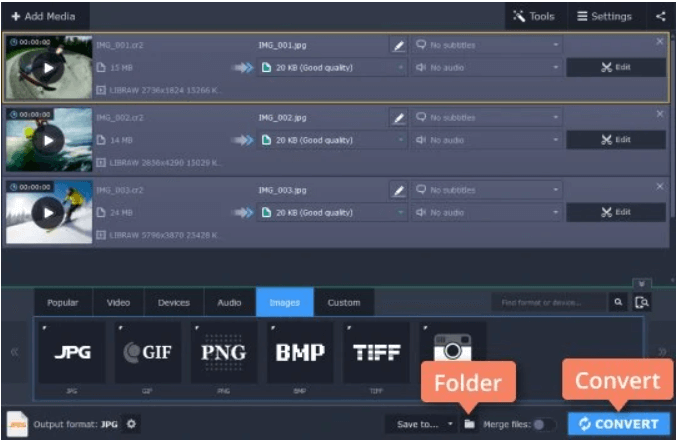Sådan konverteres RAW til JPEG hurtigt?
- Download og installer Movavi Converter .
- Klik på Tilføj medie > Tilføj billeder for at uploade et eller flere RAW-billeder, du ønsker at konvertere.
- Vælg output billedformat . (For eksempel: JPEG).
- Tryk på knappen Konverter for at starte processen!
For fuldstændige instruktioner, spring til afsnittet Sådan konverteres RAW til JPEG ved hjælp af Movavi Video Converter?
Kampen mellem RAW VS JPEG billedfilformat er uendelig. Nogle fotografer foreslår at optage i RAW, mens andre siger, at optage i JPEG. Så hvilken er ideel?
Nå, for at gøre en lang historie kort – – vælg JPEG-filformat, hvis du tager billeder afslappet eller på farten. JPEG'er bør være dit go-to-filformat, hvis du vil fange enkle snaps, der skal indstilles som profilbillede på dit sociale mediehåndtag. JPEG-filformatet er ideelt til at tage billeder i et tempofyldt miljø som et modeshow , sportsbegivenhed eller almindelige fotoshoots.
På den anden side, når det kommer til RAW-filformat , er det et ideelt valg, hvis du vil fange snaps med den hensigt at redigere disse billeder senere. For eksempel vil du måske justere lysstyrke, tilføje skygger, justere hvidbalance, farver, hudtoner for at tilføje flere detaljer til billedet. Gå efter RAW billedformat, hvis du har en ensartet vision i dit sind, velegnet til kommercielle optagelser, fremstilling af professionelle porteføljer og andet kreativt arbejde.
Uanset om du går efter RAW- eller JPEG-billedfilformat, har du muligvis brug for et dedikeret program, der kan hjælpe dig med hurtigt at konvertere RAW til JPEG eller omvendt. I denne vejledning vil vi introducere dig til det bedste filkonverteringsværktøj, der hjælper brugere med at konvertere almindelige filformater – RAW til JPEG, CR2 til JPEG, ARW til JPEG og mere.
Mød – Movavi Video Converter
Movavi Video Converter er et alt-i-et foto/video/lyd konverteringsværktøj, der giver brugerne mulighed for at konvertere mediefiler i 180+ filformater, inklusive RAW, JPEG, ARW, TIFF, BMP, MP4, GIF, AVI, MOV, WMV , DVD, VOB, MKV, MP3 og mere. Udover hurtigt at skifte filformater hjælper Movavi også med den problemfri video til lydkonvertering. Bedste del? Du behøver ikke at være teknisk kyndig for at bruge konverteringsværktøjet, download blot programmet på din Windows eller Mac og start processen med at konvertere mediefiler i ethvert format, du ønsker.

Sådan konverteres RAW til JPEG uden at miste kvalitet
Movavi Converter besidder alle kvaliteterne af en god filkonverteringssoftware. Det understøtter alle de populære billed-/video-/lydfilformater, har den hurtigste konverteringsmotor, giver funktioner til redigering af fotos/videoer og gør batchkonvertering til en problemfri proces. Derudover er det ikke noget problem for Movavi at konvertere hele RAW-fotobiblioteket til JPEG eller et hvilket som helst andet format på kortest mulig tid. Så hvad venter vi på? Lad os tage et kig på, hvordan det konverterer RAW til JPEG:
Har du travlt? Se denne hurtige video tutorial for at lære fotokonverteringsprocessen!
TRIN 1 = Download, installer og start RAW-til-JPEG-filkonverteringssoftwaren på dit system. Det understøtter både ældre og nyeste versioner af Windows og Mac-operativsystemer.

TRIN 2 = Fra hoveddashboardet skal du klikke på Tilføj medie > Tilføj billeder for at begynde at tilføje RAW-billeder, du vil konvertere. Du kan også tilføje flere fotografier til hurtig batchkonvertering af filer. Alternativt kan du trække og slippe flere mapper til midterområdet for mere bekvemmelighed.
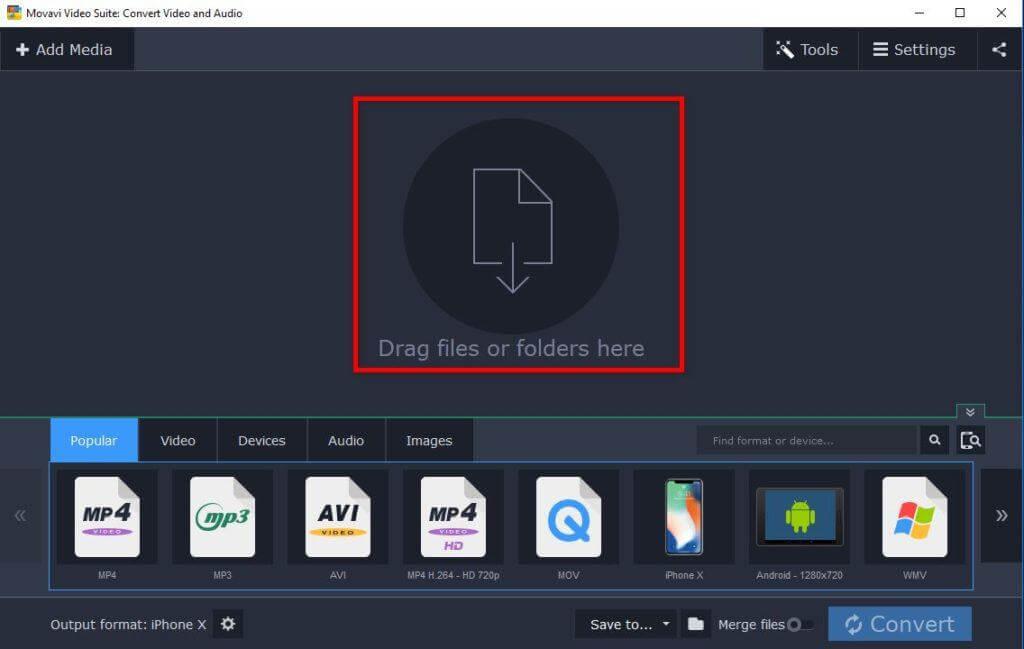
TRIN 3 = Når du har tilføjet RAW-billeder, skal du vælge det endelige outputformat. Du skal blot åbne fanen Billeder og vælge JPEG-filformat.
By default, Movavi saves the file in original resolution so that no quality is compromised during the image conversion process. But in case, you wish to reduce the file size, you can utilize the Cogwheel button to customize the settings.
TRIN 4 = På dette tidspunkt skal du trykke på mappeikonet for at angive den placering, hvor du vil gemme de konverterede billeder. Når du har valgt det, skal du trykke på knappen Konverter for at starte konverteringsprocessen.
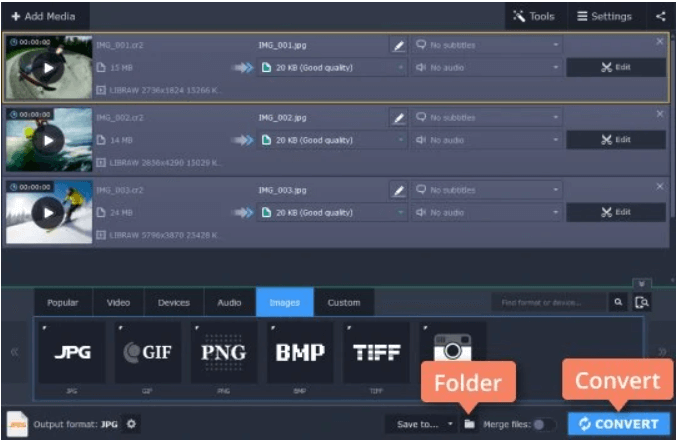
Det er alt! Du har konverteret RAW til JPEG med Movavi Video Converter. Applikationen arbejder i høj hastighed, så du ikke behøver at vente længere på batch-fotokonverteringer.
Skal læses: 6 bedste videokonverteringssoftware til Mac (betalt og gratis) 2021
Hæderlige omtaler: Bedste billedfilkonverteringssoftware og apps (2021-udgaven)
Bortset fra Movavi Converter er der visse apps, der er et forsøg værd. Tjek dem ud og vælg den bedst egnede mulighed for at konvertere RAW til JPEG og andre filformater .
1. Bedste billedkonvertere til Windows-pc
- BatchPhoto
- Pixillion Image Converter
- Windows Polarr Photo Editor
- AVS Image Converter
- GIMP
2. Bedste fotokonverteringssoftware til Mac
- GraphicConverter
- EasyBatchPhoto
- Contenta RAW-konverter
- IMT billedkonverter
- PhotoConvert 4
3. Bedste Mobile RAW-konvertere
- Mørkekammer (iOS)
- Adobe Lightroom CC (Android og iOS)
- VSCO (Android og iOS)
- Snapseed (Android og iOS)
- Halide (iOS)
4. Bedste online billedkonverteringstjenester
- FastStone Photo Resizer
- CoolUtils Online Image Converter
- Movavi Video Converter (ja, der er også et online konverteringsværktøj tilgængeligt)
- Pixillion
- iLoveIMG.
Skal læses: 7 bedste filkomprimeringssoftware i 2021
Ofte stillede spørgsmål
Q1. Er der en gratis måde at konvertere rå billeder til JPG?
Ja, ved at bruge et online filkonverteringsværktøj kan du nemt konvertere dine billeder fra RAW til JPEG, CR2 til JPEG, ARW til JPEG og så videre. Giv et skud til Movavi Video Editor, det tilbyder en masse funktioner gratis!
Q2. Hvilken slags fil er et råbillede?
En RAW-fil er et ganske almindeligt billedformat, der bruges til at tage ukomprimerede billeder via digitale kameraer og scannere. Disse filer er generelt meget tunge i størrelse!
Q3. Kan en JPG-fil redigeres til en ARW-fil?
Selvfølgelig skal du bruge fantastisk redigeringssoftware som Photoshop CC, Elements eller GIMP for at få opgaven løst!
Q4. Hvordan konverterer man et billede til en cr2-fil?
Bare download og installer Movavi Video Editor > Tilføj medier > Tilføj billeder > Vælg outputformat > vælg en placering, hvor du vil gemme den konverterede fil > tryk på knappen Konverter!
Q5. Hvad er formålet med en Canon CR2-fil?
Står for Canon Raw 2 (2nd Edition), billeder taget i dette filformat er normalt store, og indholdet indeholder højopløselige pixels og er ret detaljerede fotografier.
SKAL LÆSES: